
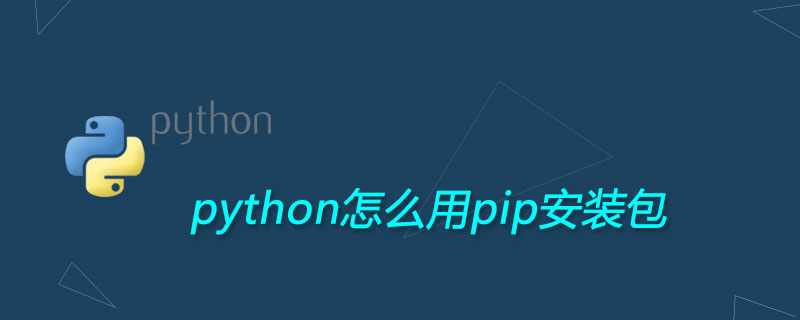
pip は、Python パッケージの検索、ダウンロード、インストール、アンインストールの機能を提供する Python パッケージ管理ツールです。
現在、python.org からインストール パッケージの最新バージョンをダウンロードすると、このツールがすでに付属しています。
Python 2.7.9 または Python 3.4 以降には pip ツールが付属しています。
pip 公式 Web サイト: https://pypi.org/project/pip/
次のコマンドを使用して、インストールされているかどうかを確認できます:
pip --version
Ifインストールされていない場合は、次の方法を使用してインストールできます
$ curl https://bootstrap.pypa.io/get-pip.py -o get-pip.py # 下载安装脚本 $ sudo python get-pip.py # 运行安装脚本
注: インストール スクリプトの実行に使用される Python のバージョン、pip はそのバージョンに関連付けられます。Python3 の場合は、Python のバージョンがインストール スクリプトの実行に使用されます。で、次のコマンドを実行します:
$ sudo python3 get-pip.py # 运行安装脚本。
pip で最も一般的に使用されるコマンド
Show version and path
pip --version
Get help
pip --help
pip のアップグレード
pip install -U pip
インストール パッケージ
pip install SomePackage # 最新版本 pip install SomePackage==1.0.4 # 指定版本 pip install 'SomePackage>=1.0.4' # 最小版本
たとえば、Django をインストールしたいとします。次のコマンドを使用するだけです。これは便利で迅速です。
pip install Django==1.7
パッケージのアップグレード
pip install --upgrade SomePackage
パッケージのアンインストール
pip uninstall SomePackage
パッケージの検索
pip search SomePackage
インストール パッケージ情報の表示
pip show
指定したパッケージの詳細情報の表示
pip show -f SomePackage
インストールされているパッケージの一覧表示
pip list
Notes
の pip python2 は pip、python3 の pip は pip3 と呼ばれますので、使用する場合は注意してください。
以上がpip を使用して Python にパッケージをインストールする方法の詳細内容です。詳細については、PHP 中国語 Web サイトの他の関連記事を参照してください。